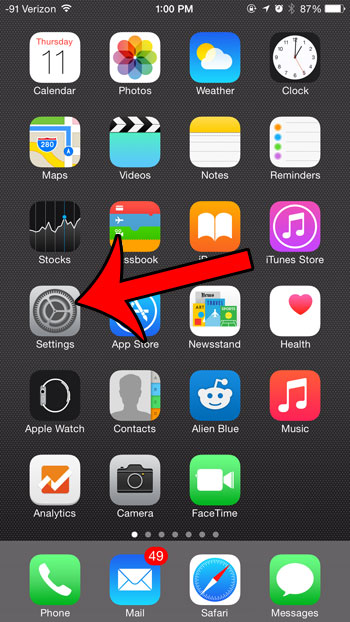
Если вы настраиваете iPhone для ребенка или для кого-то, кто работает с вами, вас могут беспокоить сайты, которые они посещают со своим iPhone. Независимо от того, является ли конкретный веб-сайт потенциально опасным для ребенка или известной тратой времени для сотрудников, есть причины, по которым вы можете не захотеть, чтобы конкретный сайт был доступен с iPhone.
К счастью, на iPhone есть функция «Ограничения», которую можно использовать для блокировки определенных веб-сайтов. В нашем руководстве ниже показано, как включить эту функцию и настроить ее так, чтобы данный веб-сайт нельзя было просматривать с этого устройства.
Блокировать определенный веб-сайт на iPhone
Шаги в этой статье были выполнены с использованием iPhone 6 Plus, в iOS 8. Эти же шаги будут работать для других моделей iPhone, использующих iOS 8, и процесс очень похож на многие другие версии iOS.
Шаг 1: Нажмите «настройки» икона.
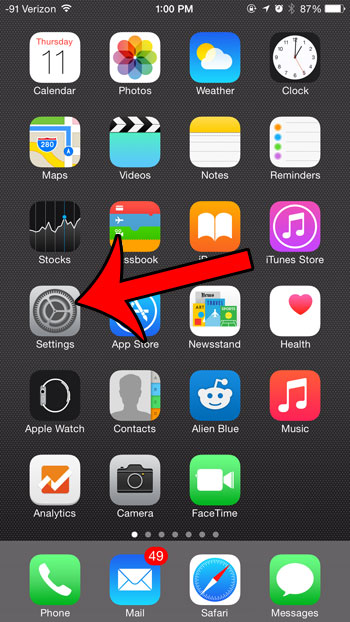
Шаг 2: Прокрутите вниз и выберите «Генеральная» вариант.
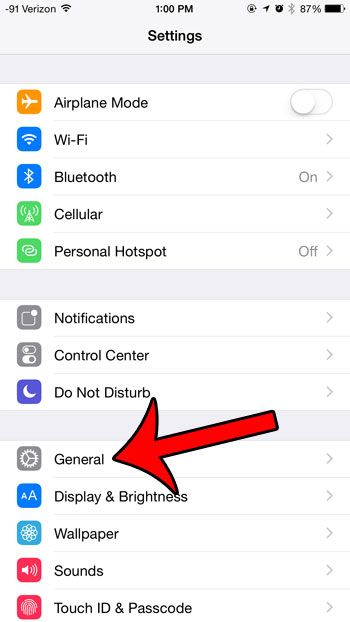
Шаг 3: Прокрутите вниз и выберите «ограничения» вариант.

Шаг 4: Нажмите «Включить ограничения» Кнопка в верхней части экрана.

Шаг 5: Введите пароль, который вам понадобится, чтобы вернуться в это меню и внести изменения в будущем. Обратите внимание, что этот пароль может отличаться от пароля, который вы используете для разблокировки устройства.

Шаг 6: Введите пароль еще раз.

Шаг 7: прокрутите вниз и выберите «Веб-сайты» вариант под «Разрешенный контент»,

Шаг 8: выберите «Ограничить содержание для взрослых» вариант.

Шаг 9: Нажмите «Добавить сайт» кнопка под «Никогда не разрешать»,

Шаг 10. Введите URL-адрес веб-сайта в поле в верхней части экрана, затем нажмите синий «Готово» кнопка на клавиатуре.
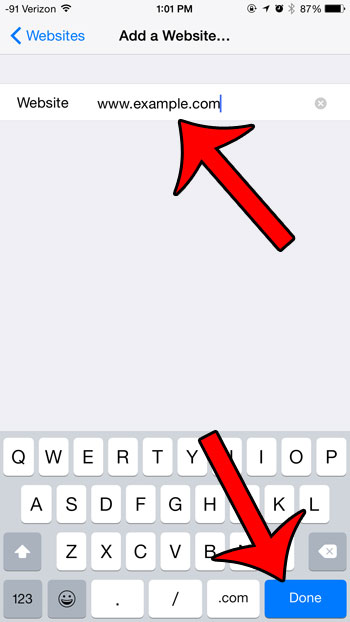
Теперь, когда вы пытаетесь зайти на этот сайт из браузера на вашем iPhone, вы не сможете это сделать. Да, это означает, что веб-сайт будет заблокирован во всех интернет-браузерах на устройстве, а не только в Safari.
Существует ряд других элементов и функций, которые можно заблокировать на iPhone с помощью меню «Ограничения». Например, вы можете заблокировать доступ к камере, если iPhone используется ребенком, и вы не хотите, чтобы они могли использовать функции камеры.